5 sposobów nagrywania przeglądarki Safari na iOS/Mac [szybko i łatwo]
Czy napotkałeś film w przeglądarce Safari, którego nie możesz pobrać? A może są jakieś treści, których nie możesz wyświetlić nagraj w Safari domyślnie narzędzia? Prawdopodobnie napotkałeś te problemy i szukasz sposobu na ich rozwiązanie. Na szczęście znalazłeś tę stronę! Kontynuuj czytanie tego posta, ponieważ zawiera on 5 najprostszych, ale skutecznych sposobów nagrywania przeglądarek Safari na komputerach Mac i iOS. Odkryj je teraz!
Lista przewodników
Część 1: Jak nagrać Safari na macOS i iOS w jednym oprogramowaniu Część 2: 2 wbudowane sposoby nagrywania przeglądarki Safari na komputerze Mac Część 3: Jak używać wbudowanego rejestratora do nagrywania Safari na iOS Część 4: Często zadawane pytania dotyczące nagrywania w SafariCzęść 1: Jak nagrać Safari na macOS i iOS w jednym oprogramowaniu
Jeśli chcesz szybko nagrać Safari na komputerze Mac lub urządzeniu z systemem iOS, plik AnyRec Screen Recorder narzędzie byłoby najlepszym narzędziem dla Ciebie! To narzędzie może z łatwością nagrać dowolną zawartość ekranową w przeglądarce Safari. Dzięki łatwości obsługi i zrozumienia Magnetowid oraz Rejestrator telefonu funkcje, które są dobrze skomponowane z myślą o łatwych i szybkich nagraniach Safari. Co więcej, jest znacznie potężniejszy, ponieważ obsługuje różne tryby przechwytywania ekranu, aby osiągnąć pożądane potrzeby w zakresie nagrywania w Safari.

Obsługa nagrywania całej zawartości Safari w wysokiej jakości i bez znaków wodnych.
Wyposażony w rysunki w czasie rzeczywistym, które umożliwiają osadzanie w nagraniach.
Oferuj różne formaty wideo do eksportowania nagrań, takie jak MP4, MOV, WMV itp.
Wyposażony w funkcję przewijania zrzutów ekranu, która umożliwia przechwytywanie długich stron Safari.
100% bezpieczne
100% bezpieczne
Jak nagrać przeglądarkę Safari na komputerze Mac za pomocą narzędzia AnyRec Screen Recorder:
Krok 1.Pobierz i zainstaluj rejestrator ekranu AnyRec na swoim komputerze. Następnie uruchom narzędzie i kliknij przycisk „Video Recorder”. Następnie uzyskaj dostęp do treści, które chcesz nagrać w przeglądarce Safari.
100% bezpieczne
100% bezpieczne
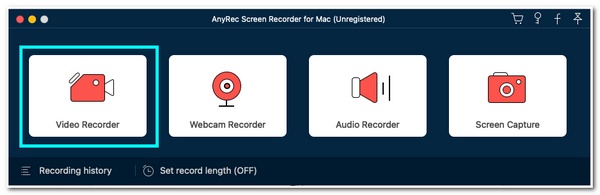
Krok 2.Następnie kliknij przycisk „Pełny”, aby nagrać ekran w przeglądarce Safari. W przeciwnym razie możesz kliknąć przycisk „Wybierz region/okno” i przeciągnąć „linie graniczne” do zlokalizowanego obszaru.
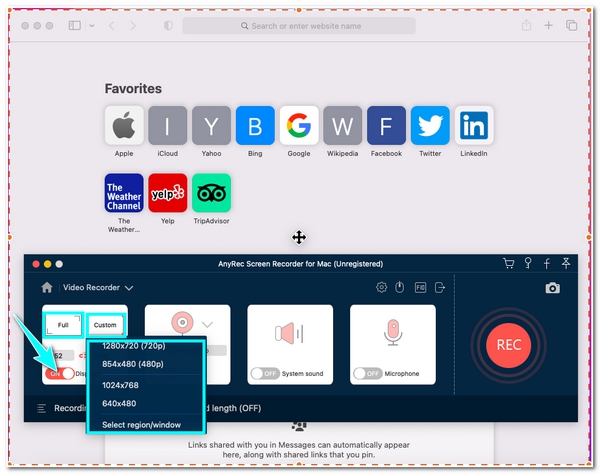
Krok 3.Następnie, jeśli zamierzasz nagrać wideo na stronie internetowej, musisz włączyć opcję „Dźwięk systemowy”, aby nagrywać z dźwiękiem. Następnie kliknij przycisk „REC”, aby rozpocząć proces nagrywania.
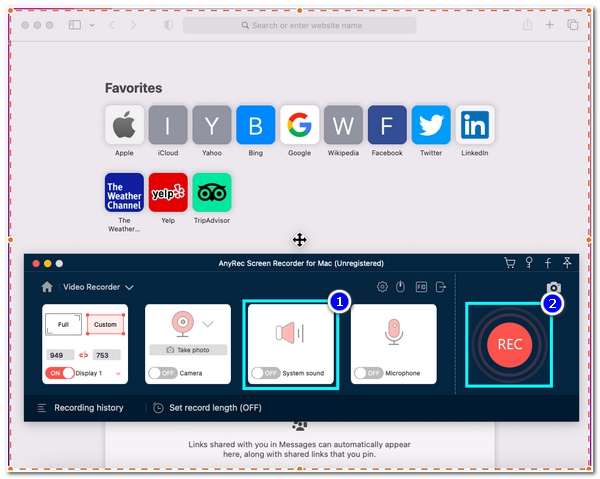
Krok 4.Podczas procesu nagrywania możesz dodawać kształty, linie, strzałki, teksty, objaśnienia itp. do swojego nagrania. Po zakończeniu nagrywania kliknij przycisk „Zatrzymaj”.
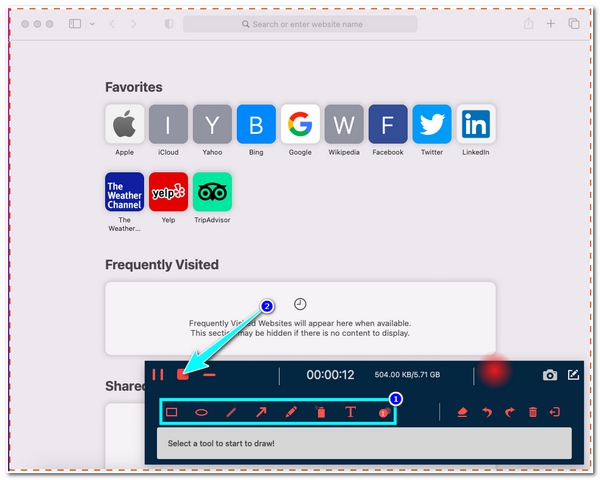
Krok 5.Następnie w oknie „Podgląd” możesz przyciąć nagrane wideo, aby usunąć niepotrzebne fragmenty. Gdy już skończysz, kliknij przycisk „Zapisz”.
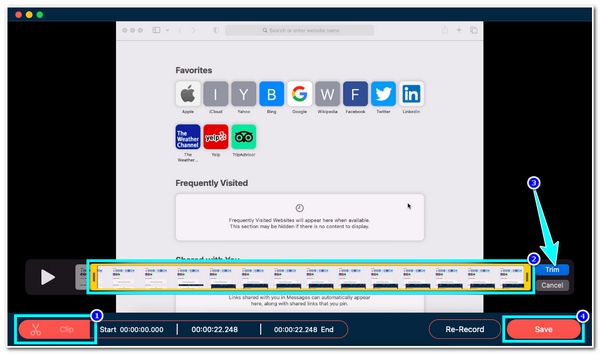
100% bezpieczne
100% bezpieczne
Jak korzystać z narzędzia AnyRec Screen Recorder do nagrywania Safari na iPhonie:
Krok 1.Uruchom narzędzie AnyRec Screen Recorder na swoim komputerze. Następnie kliknij przycisk „Rejestrator telefonu” i wybierz „Rejestrator iOS”.
100% bezpieczne
100% bezpieczne
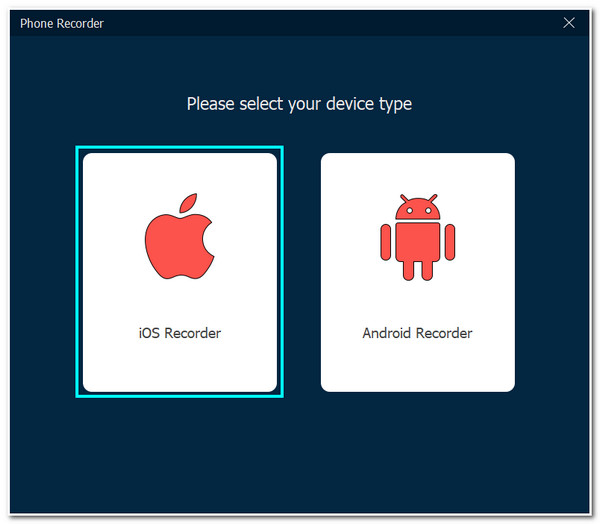
Krok 2.Następnie na urządzeniu z systemem iOS przesuń w górę lub w dół Centrum sterowania, poszukaj ikony „Klonowanie ekranu” i dotknij jej.
Krok 3.Następnie pod ekranem „Screen Mirroring” kliknij przycisk „AnyRec Screen Recorder”, aby przesłać ekran iOS do interfejsu narzędzia.
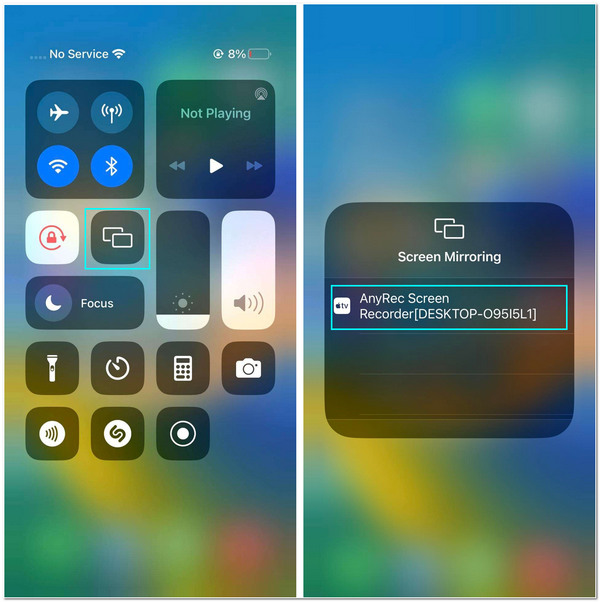
Krok 4.Po pomyślnym przesłaniu ekranu iOS przejdź do przeglądarki Safari i wejdź na stronę, którą chcesz nagrać. Następnie kliknij przycisk „Nagraj”.
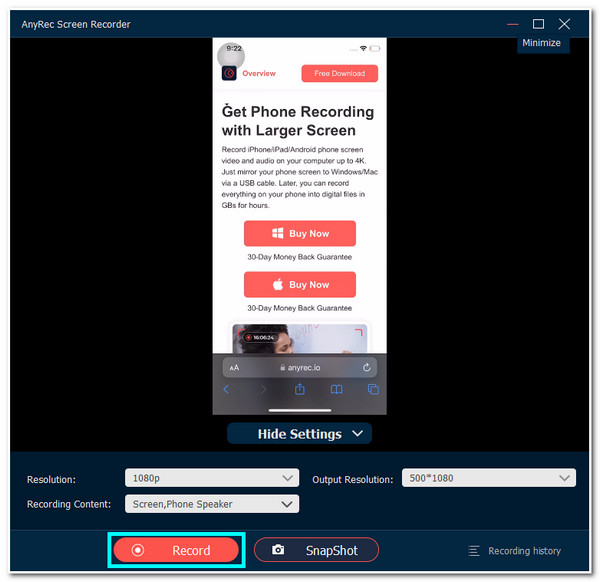
100% bezpieczne
100% bezpieczne
Część 2: 2 wbudowane sposoby nagrywania przeglądarki Safari na komputerze Mac
Teraz, gdy znasz już najlepszy sposób nagrywania wideo w przeglądarce (Safari), czas poznać domyślne sposoby nagrywania filmów na komputerze Mac w przeglądarce Safari.
1. Skorzystaj z funkcji paska narzędzi zrzutu ekranu komputera Mac
Pierwszym sposobem nagrywania Safari jest użycie wbudowanej funkcji komputera Mac Pasek narzędzi do zrzutów ekranu. Możesz nagrywać dowolne filmy wyświetlane na ekranie w przeglądarkach Safari, naciskając kombinacje klawiszy i kilka kliknięć opcji. Z tej funkcji należy jednak korzystać tylko wtedy, gdy na komputerze Mac działa system macOS Mojave lub nowszy. Jeśli działa na wspomnianym systemie macOS, wykonaj poniższe kroki, pokazując, jak nagrywać wideo z przeglądarki:
Krok 1.Uzyskaj dostęp do treści, które chcesz nagrać, w przeglądarce „Safari” na komputerze Mac. Następnie na klawiaturze naciśnij klawisze „Shift + Command + 5”, aby wyświetlić „Pasek narzędzi zrzutów ekranu”.
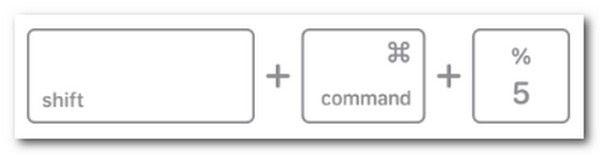
Krok 2.Następnie wybierz, czy chcesz nagrywać „cały ekran” przeglądarki, czy „określoną część”. Następnie zaznacz obszar, który chcesz nagrać i kliknij przycisk „Nagraj”.
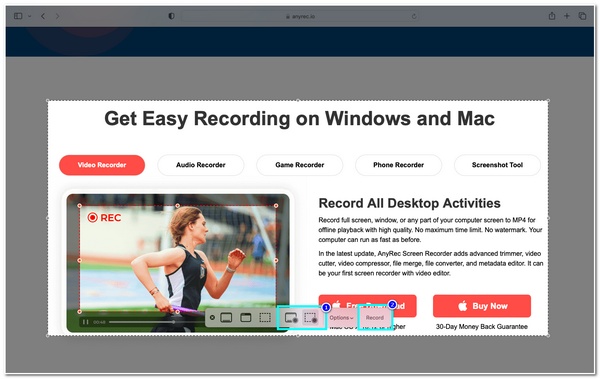
Krok 3.Następnie proces nagrywania rozpocznie się natychmiast. Po zakończeniu nagrywania zawartości kliknij przycisk „Zatrzymaj” na pasku menu w lewym górnym rogu ekranu.
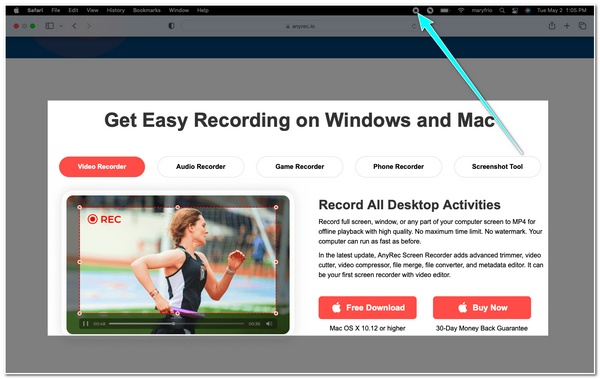
Krok 4.Aby wyświetlić podgląd nagranego pliku, kliknij przycisk „Miniatura” w lewym dolnym rogu ekranu. Gdy uznasz, że jesteś zadowolony, kliknij przyciski „Odtwórz” i „Gotowe”.
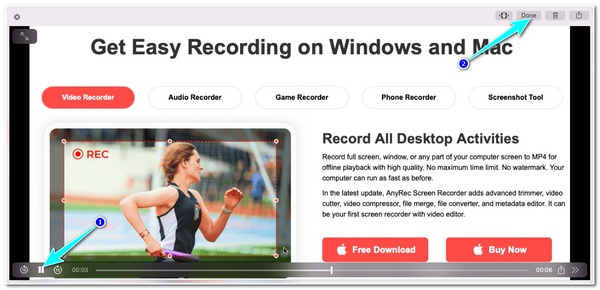
2. Użyj QuickTime do nagrywania filmów w przeglądarce Safari
Jeśli powyższe zalecenie dotyczące nagrywania Safari nie ma zastosowania ze względu na starszą wersję systemu macOS, QuickTime może być dla Ciebie rozwiązaniem. QuickTime jest wyposażony w możliwość rejestrowania wszelkich działań na ekranie. Jeśli używasz QuickTime do nagraj wideo na komputerze Mac Przeglądarkę Safari po raz pierwszy, może być konieczne zezwolenie na jej użycie przed użyciem jej do nagrywania przeglądarki. Jeśli możesz na to pozwolić, wykonaj poniższe kroki, aby nagrać wideo z przeglądarki:
Krok 1.Poszukaj „QuickTime Payer” na komputerze Mac i uruchom go. Następnie przejdź do „paska menu” i kliknij przyciski „Plik” i „Nowe nagranie ekranu”. Następnie uzyskaj dostęp do Safari, aby nagrać.
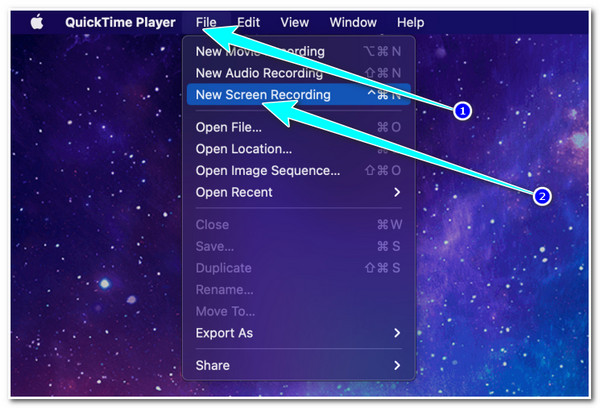
Krok 2.Następnie poczekaj, aż na ekranie pojawi się okno nagrywania. Następnie kliknij przycisk „Rozpocznij nagrywanie” z ikoną „Czerwone kółko”, a na ekranie pojawi się wyskakujące okienko.
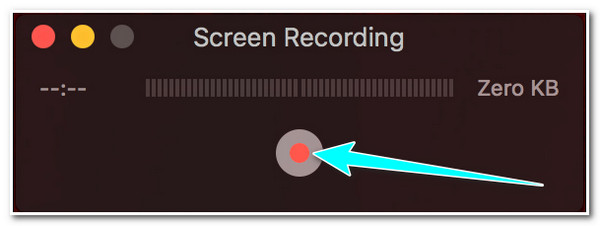
Krok 3.Następnie, jeśli chcesz nagrać cały ekran, kliknij dowolne miejsce na ekranie. W przeciwnym razie, jeśli chcesz nagrać tylko określony obszar, przeciągnij linie graniczne, aby podświetlić obszar do nagrania.
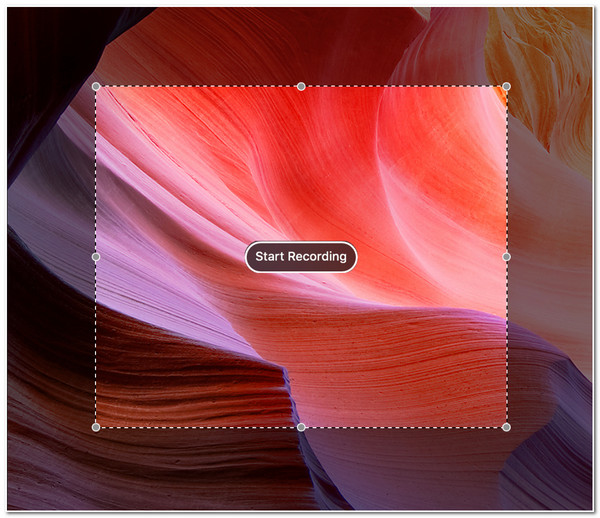
Krok 4.Po zakończeniu nagrywania kliknij przycisk „Zatrzymaj”, aby zakończyć proces nagrywania. Po wyświetleniu podglądu możesz kliknąć przycisk „Zapisz”, jeśli jesteś z niego zadowolony.
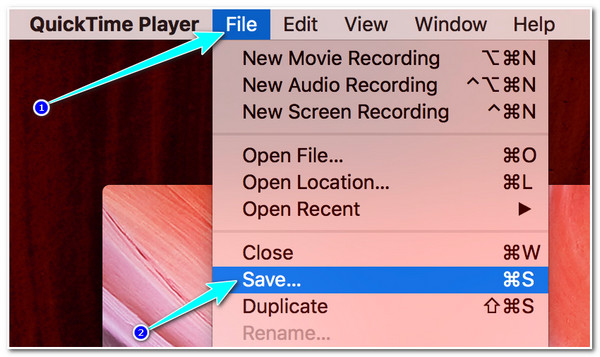
Część 3: Jak używać wbudowanego rejestratora do nagrywania Safari na iOS
Jeśli chcesz nagrać Safari za pomocą iOS, możesz skorzystać z wbudowanej funkcji nagrywania i przechwytywania ekranu. Możesz wykonać kroki do nagrywanie ekranu na iPhonie 13.12.14 i wszystkie inne urządzenia z systemem iOS.
Krok 1.Na iPhonie, iPadzie lub iPodzie przejdź do przeglądarki Safari, przejdź do „Centrum sterowania” i dotknij przycisku „Nagraj” z „szarą ikoną”.
Krok 2.Następnie poczekaj na trzysekundowe odliczanie. Przesuń w dół lub w górę Centrum sterowania, przejdź do przeglądarki Safari, a następnie uzyskaj dostęp do treści, które chcesz nagrać w przeglądarce.
Krok 3.Po zakończeniu nagrywania przesuń ekran w górę lub w dół, aby uzyskać dostęp do Centrum sterowania i dotknij ikony „Czerwone nagrywanie”, aby zatrzymać nagrywanie.
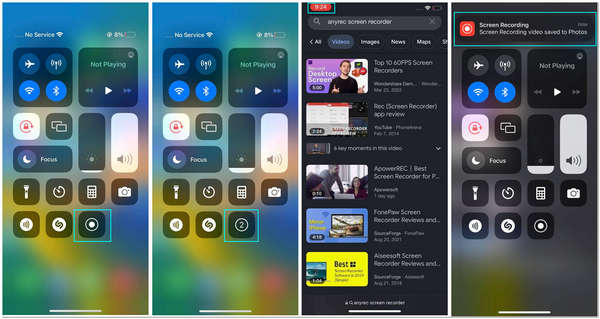
Część 4: Często zadawane pytania dotyczące nagrywania w Safari
-
Dlaczego nie mogłem znaleźć funkcji nagrywania w Centrum sterowania mojego urządzenia iOS?
Jeśli nie możesz znaleźć funkcji nagrywania ekranu na swoim urządzeniu z systemem iOS, być może nie jest ona jeszcze włączona. Przejdź do aplikacji Ustawienia, dotknij Centrum Kontroli oraz Dostosuj sterowanie. Następnie dotknij Więcej kontroli i włącz opcję Nagrywanie ekranu, dotykając Dodaj.
-
Jak udzielić QuickTime Playerowi pozwolenia na nagrywanie ekranu Safari?
Jeśli napotkasz scenariusz, w którym QuickTime prosi o pozwolenie, zanim będzie można nagrać ekran przeglądarki Safari, wykonaj następujące kroki: Kliknij przycisk Otwórz Preferencje systemowe i zaznacz pole wyboru tuż przed odtwarzaczem QuickTime. Następnie uruchom ponownie QuickTime.
-
Jak mogę nagrać Safari z dźwiękiem na komputerze Mac za pomocą QuickTime?
Jeśli chcesz nagrać film w przeglądarce Safari, otwórz odtwarzacz QuickTime, wybierz plik na pasku menu i kliknij Nowe nagrywanie ekranu przycisk. Następnie w oknie nagrywania ekranu kliknij przycisk Strzałka w dół i wybierz opcję Mikrofon wewnętrzny. Następnie kliknij czerwony przycisk, aby rozpocząć nagrywanie dźwięku z przeglądarki Safari.
Wniosek
Otóż to! Oto 5 najprostszych, ale skutecznych sposobów nagraj Safari przeglądarki na komputerach Mac i iOS. Wybierz ten, który Twoim zdaniem będzie odpowiedni do Twoich potrzeb. Jeśli chcesz wygodniej przechwytywać przeglądarkę Safari na komputerze Mac i urządzeniach z systemem iOS, profesjonalne narzędzie do nagrywania ekranu AnyRec będzie dla Ciebie najlepsze! Zapraszamy do odwiedzenia oficjalnej strony tego narzędzia i wypróbowania funkcji Rejestratora wideo i rozmów telefonicznych własnymi rękami! Zrób swój pierwszy krok już dziś!
100% bezpieczne
100% bezpieczne
